Vous êtes-vous déjà demandé si vous pouviez utiliser votre Canon EOS R pour la diffusion en direct ?
Eh bien, la réponse est oui !
Le Canon EOS R produit un flux HDMI propre afin que vous puissiez utiliser la sortie HDMI pour diffuser en direct avec votre appareil photo . Les appareils de capture HDMI transforment le flux HDMI de votre appareil photo en une webcam que votre ordinateur peut utiliser.
Dans ce guide, je vais vous montrer comment utiliser un Canon EOS R pour la diffusion en direct .
Éléments dont vous aurez besoin pour diffuser en direct avec un EOS R
Voici un aperçu rapide de ce dont vous aurez besoin pour diffuser en direct avec un Canon EOS R.
- Canon EOS R (bien sûr)
- Appareil de capture HDMI (J'utiliserai un Elgato Camlink)
- Câble HDMI mini vers HDMI
- Trépied (Taille réelle ou de table)
- Kit d'alimentation CA Canon AC-E6N (facultatif, pour brancher l'EOS R sur secteur)
- Micro USB (recommandé)
Étape 1 :Configurez votre caméra pour la diffusion en direct
Maintenant, en plus de l'équipement ci-dessus, vous devrez modifier quelques paramètres sur votre appareil photo. Cela inclut la désactivation de l'arrêt automatique, la configuration d'une sortie HDMI propre et l'activation du suivi du visage.
5. Désactiver la mise hors tension automatique
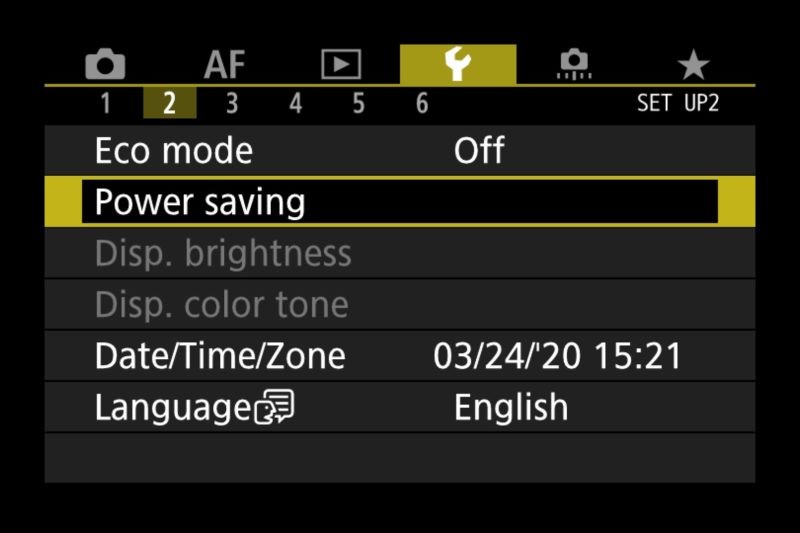
Vous ne voulez pas que votre caméra s'éteigne pendant la diffusion, il est donc important de désactiver la fonction d'arrêt automatique.
Assurez-vous également que le mode Eco est réglé sur "Désactivé" comme illustré ci-dessus.
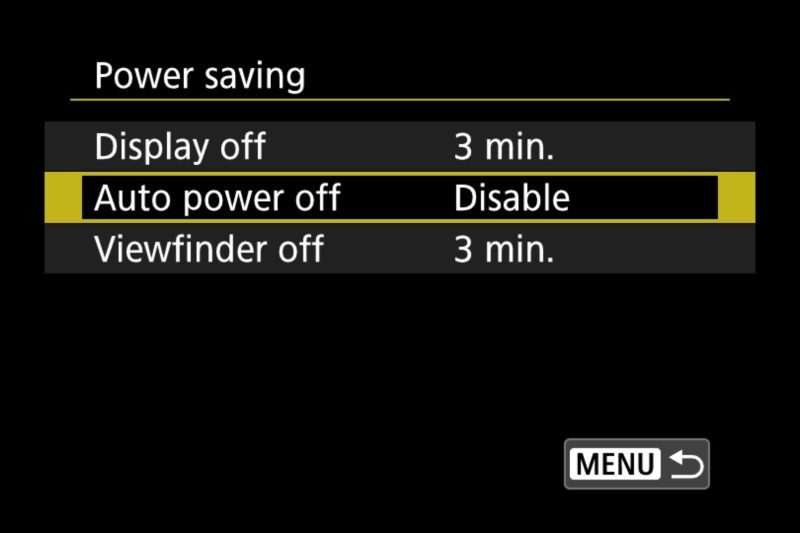
6. Définir la sortie HDMI propre
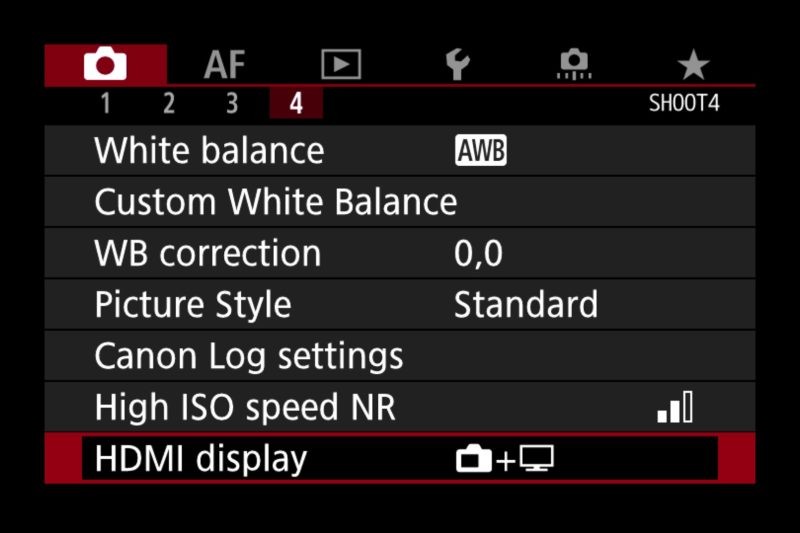
Sur le Canon EOS R, vous pouvez faire en sorte que l'appareil photo produise toutes les superpositions de l'appareil photo ou un flux propre. Vous ne voulez pas que vos superpositions s'affichent, car elles superposeront le flux de votre appareil photo avec le point AF, les paramètres, etc. Par conséquent, la modification de cette option permettra à votre EOS R d'afficher uniquement le flux de l'appareil photo.
7. Activer la mise au point automatique de suivi du visage
Comme vous ne pouvez pas jouer avec la mise au point, vous voudrez probablement activer le suivi du visage pour la mise au point automatique.
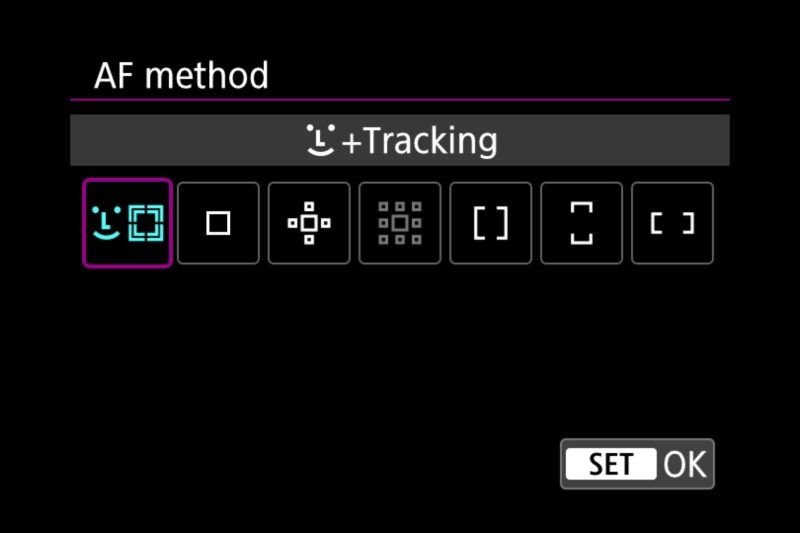
8. Utilisation de l'alimentation directe dans votre EOS R (en option)
Si vous prévoyez de diffuser plus d'une heure, il est recommandé de brancher votre caméra sur une alimentation directe plutôt que d'utiliser la batterie. Étant donné que la décharge de la batterie pendant une diffusion en direct peut entraîner des temps d'arrêt inattendus.
Si vous prévoyez d'utiliser la batterie, vous pouvez vous attendre à une heure ou deux d'autonomie lors de la sortie HDMI de votre EOS R.
Il est important de savoir que le Canon EOS R ne se recharge pas via USB C pendant son utilisation, vous devrez donc utiliser un adaptateur secteur pour alimenter directement l'appareil photo.
C'est là que le Kit d'alimentation CA Canon AC-E6N Il existe de nombreux kits de batterie factices pour l'EOS R, mais il s'agit de l'accessoire officiel de Canon.
Étape 2 :Branchez le périphérique de capture HDMI
Le périphérique le plus important dans cette configuration est un périphérique de capture HDMI. Cela permettra à votre ordinateur d'utiliser votre caméra comme webcam.
Nouveauté pour 2020 :si vous ne souhaitez pas obtenir de périphérique de capture, vous pouvez utiliser l'utilitaire EOS Webcam de Canon pour utiliser votre Canon EOS R comme webcam. Vous obtiendrez une meilleure qualité en utilisant une carte de capture, mais l'utilitaire EOS Webcam vous facilite la tâche puisqu'il vous suffit de brancher votre EOS R via un câble USB-C. Maintenant disponible sur Mac et Windows.
Voici quelques périphériques de capture HDMI à utiliser :
- Elgato Camlink (C'est celui que j'utiliserai dans le guide)
- Elgato Game Capture Card HD60
- Carte de capture BlueAVS
- Mirabox
- Pengo 4K
- Présentateur Web Blackmagic Design (des utilisateurs ont signalé des problèmes d'utilisation avec EOS R)
Les différents appareils de capture HDMI varient en fonction de la résolution, de la fréquence d'images, des options audio et de la stabilité globale.
Une fois que vous avez votre appareil de capture HDMI, utilisez simplement votre câble HDMI et branchez votre appareil de capture.

Assurez-vous d'obtenir les pilotes de votre périphérique de capture, par exemple, Elgato Camlink apparaîtra saccadé sans installer Game Capture. Vous n'avez pas besoin d'utiliser le programme, mais son installation permettra à Camlink de fonctionner de manière optimale.
Si votre appareil photo est allumé et que vous disposez de tous les paramètres corrects, votre EOS R devrait être répertorié en tant que webcam dans tous les programmes qui utilisent des webcams sur votre ordinateur. Notez qu'il ne dira pas réellement EOS R, très probablement la marque du périphérique de capture HDMI tel que "Camlink".
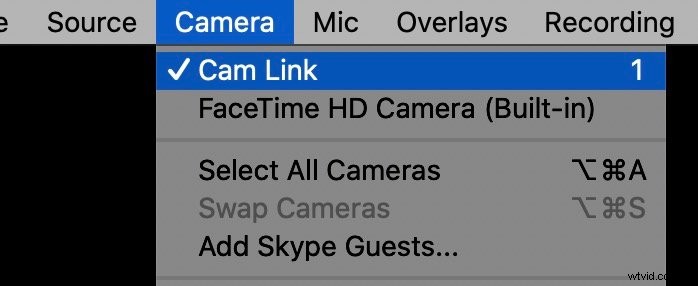
Après avoir sélectionné la webcam dans votre logiciel de diffusion en direct préféré comme OBS ou Ecamm Live vous devriez voir le flux direct de votre EOS R. Cela fonctionnera également dans votre navigateur Web pour diffuser sur des sites tels que YouTube, Facebook Live ou Twitch. Il fonctionnera également avec toutes les applications de conférence qui vous permettent de sélectionner une webcam comme les appels Zoom, FaceTime (sur Mac) ou Google Hangouts.
Si vous avez besoin de modifier des paramètres sur l'appareil photo, appuyez simplement sur un bouton de l'appareil photo et l'écran s'allumera. Cela vous permettra de modifier les paramètres de la caméra sans que les spectateurs ne voient le menu.
Pour audio , tous les appareils de capture HDMI ne transfèrent pas le son de l'appareil photo vers votre ordinateur. Pour cette raison, je recommande de prendre un micro USB comme un Blue Yeti ou un Rode NT-USB Mini. Vous n'aurez alors plus à vous soucier des piles ou des capacités audio de l'appareil HDMI.
Vous devriez maintenant pouvoir utiliser avec succès votre Canon EOS comme webcam dans n'importe quelle application de diffusion en direct. Vous devriez voir votre périphérique de capture HDMI répertorié dans le logiciel lors de la sélection de la webcam.

Si vous avez des problèmes ou des questions sur l'utilisation de l'EOS R comme webcam, n'hésitez pas à me les poser dans les commentaires ci-dessous.
